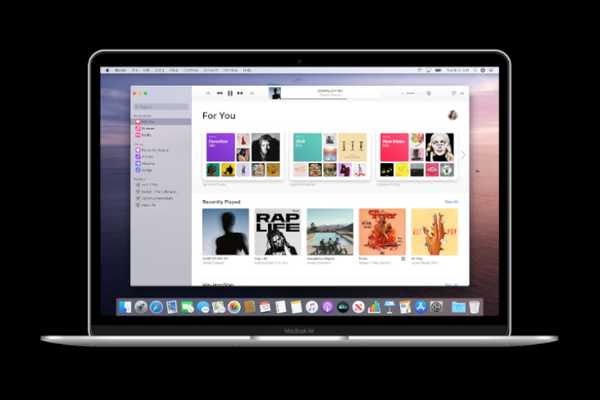
Vovich Antonovich
0
4468
602
Spesielt når jeg er bundet til Mac-en min i daglige gjøremål, liker jeg å innhente noen av mine favorittmotiverende podcaster. De (slags) holder meg forfrisket og opplyst. Så jeg er glad for at Apple har introdusert en frittstående Podcasts-app for macOS - legg ned avslutningen av iTunes. Både når det gjelder brukergrensesnitt og funksjoner, ser appen ganske lik sin iOS-motstykke. Derfor føles det mye kjent helt fra ordet går - selvfølgelig med noen få skjulte triks opp ermet. Hvis du er en lojal podcastlytter, bør du ikke gå glipp av disse beste tipsene og triksene for å bruke Podcasts-appen som en proff i macOS Catalina.
Beste tips og triks for Apple Podcasts i macOS Catalina
Husk den eldgamle regelen, "Det som fungerer for en, fungerer kanskje ikke for alle," Apple tilbyr mange alternativer for å tilpasse Podcasts-appen på macOS Catalina. Så, basert på dine behov eller for den saks skyld lyttesmak, kan du tilpasse flere viktige aspekter, inkludert forover / bakover hoppknapper, automatisk nedlastning, avspilling og mer. Når det er sagt, la oss endelig stille inn guiden!
1. Stopp Podcasts fra å automatisk slette avspilte episoder
Jeg forstår. Podcasts-appen ønsker å holde rotet unna ved å automatisk utslette de allerede spilt episodene. Dessuten sparer det også dyrebar tid som du må bruke på rengjøring av tilstoppet lagring. Men hva hvis du er noen som liker å høre på noen kule podcaster flere ganger, ville du fortsatt være fornøyd med denne lagringshåndteringsfunksjonen? Sannsynligvis vil du ikke like det. Så la oss deaktivere det for deg.
1. Start Podcasts app på Mac-en din.
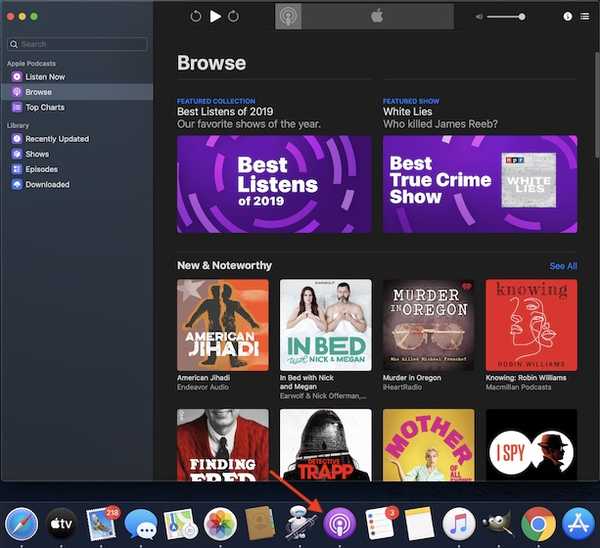
2. Nå, klikk på Podcasts menyen øverst i venstre hjørne og velg Preferanser.

2. Klikk deretter på Avansert tab.
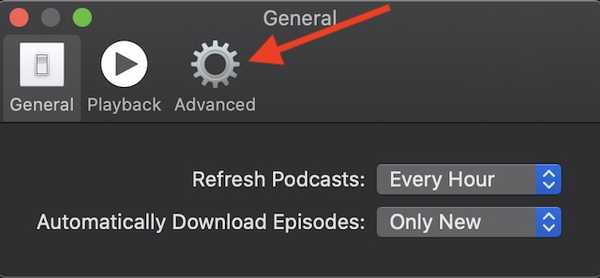
3. Fjern til slutt merket for boksen til venstre for Slett avspilte episoder automatisk.
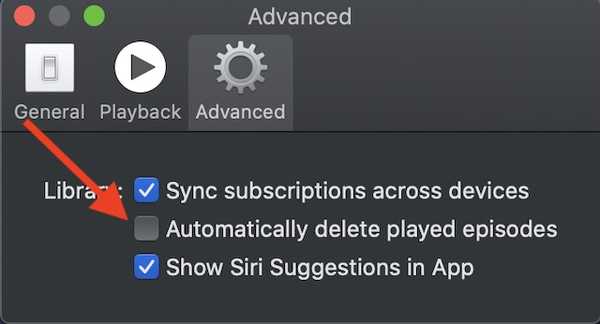
2. Endre fremover / bakover Hopp over sekunder for podcaster
På samme måte som iOS-motparten, gir Podcasts-appen for macOS deg også muligheten til å justere hoppsekundene fremover / bakover. Så hvis du noen gang ønsker å endre hoppsekundene i tråd med din bekvemmelighet, kan du gjøre det med letthet. Husk at hvis en episode har kapitler, vil den neste og den forrige navigere mellom kapitlene og deretter episodene.
1. Åpne Podcasts app på macOS-enheten din> Podcasts menyen øverst til venstre på skjermen> Preferanser.

2. Nå, klikk på avspilling tab.
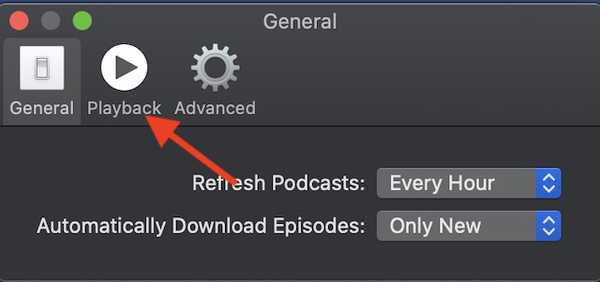
3. Klikk på knappen under Hopp over knapper rullegardinmeny ved siden av Frem / tilbake.
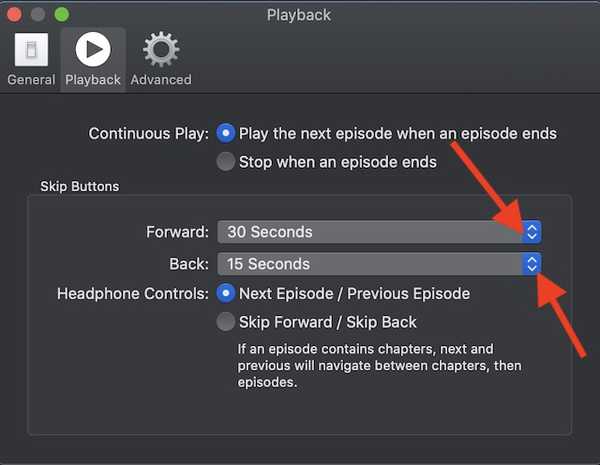
4. Velg deretter det foretrukne alternativet: 10, 15, 30, 45 og 60 sekunder.
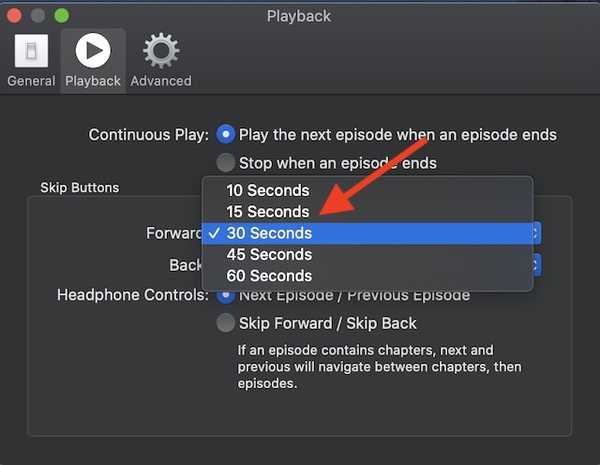
Merk: Du kan også bruke Siri til å justere hoppknappene. Bare si noe som "Hei Siri, 30 sekunder frem / bakover."
3. Stopp Podcasts fra å laste ned episoder automatisk
Podcasts-appen laster automatisk ned de nye eller alle ikke-spillte episodene, slik at du kan koble deg til dem med en gang. Selv om jeg virkelig liker denne funksjonen da den er veldig praktisk, er det tidspunkter hvor jeg deaktiverer de automatiske nedlastningene - spesielt når min begrensede internettpakke går tom for bensin! Heldigvis tilbyr Apple en grei måte å slå den av / på på.
1. Åpne Podcasts app på din Mac> Podcasts menyen øverst til venstre på skjermen> Preferanser.

2. Nå, sørg for at Generell fanen er valgt. Klikk deretter på fall ned menyen ved siden av Last ned episoder automatisk.
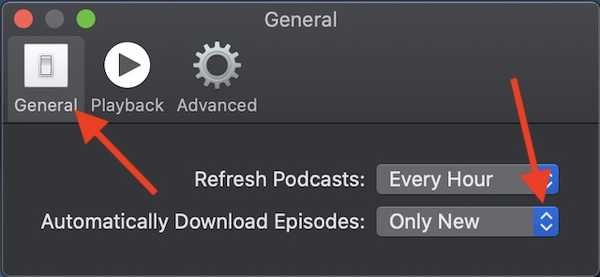
3. Velg nå Aldri.
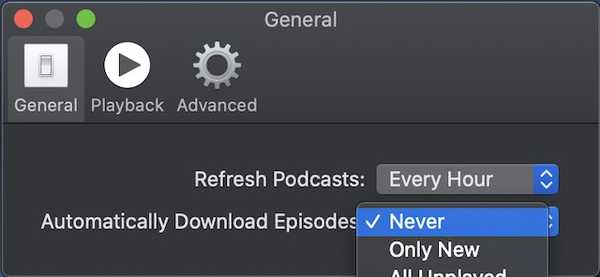
4. Oppdater podcaster manuelt for å lagre data
Som standard oppdateres Podcasts-appen automatisk hver time for å holde deg oppdatert. Selv om det er en nyttig funksjon, tapper den batteriet, og spiser selvfølgelig også i masse data. Så når du sliter med å ta kontroll over det drenerende batteriet til MacBook-en eller ønsker å hjelpe den begrensede internettpakken til å vare litt lenger, må du tvinge den til å enten oppdatere sjeldnere eller gjøre det manuelt.
1. Start Podcasts app på din Mac> Podcasts -menyen øverst i venstre hjørne> Preferanser.

2. Nå, sørg for at Generell fanen er valgt. Klikk deretter på rullegardinmenyen ved siden av Forfriske.
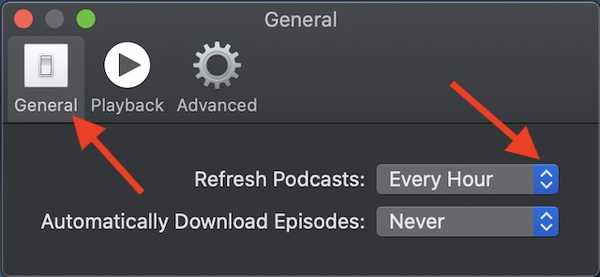
3. Velg deretter ønsket alternativ: Hver time, 6 timer, dag, uke eller manuelt.
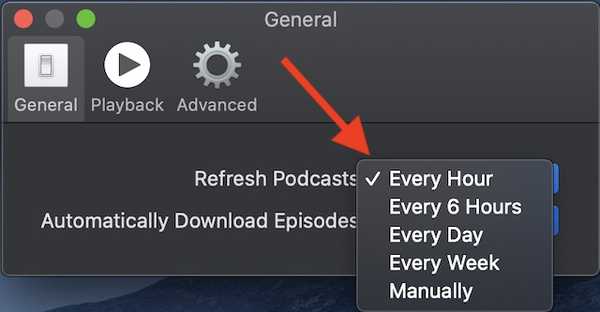
5. Stopp Podcasts fra å synkronisere abonnementer over iDevices
En av de beste fordelene du får når du er bundet til Apple-økosystemet, er den sømløse synkroniseringen. På samme måte som andre kompatible apper, synkroniserer Podcasts også alle abonnementene dine over iDevices koblet med samme Apple ID. Derfor kan du komfortabelt få tilgang til abonnementene dine fra hvilken som helst av enhetene dine og administrere dem uten problemer. Men hva hvis du har abonnert på noen podcast-kanaler du vil ha under innpakningen på en av enhetene dine? I denne situasjonen kan det være lurt å slå av synkronisering.
1. Start Podcasts app på macOS-enheten din> Podcasts -menyen øverst i venstre hjørne> Preferanser.

2. Klikk på Avansert fane. Og fjern merket i ruten til venstre for "Synkroniser abonnement på tvers av enheter."
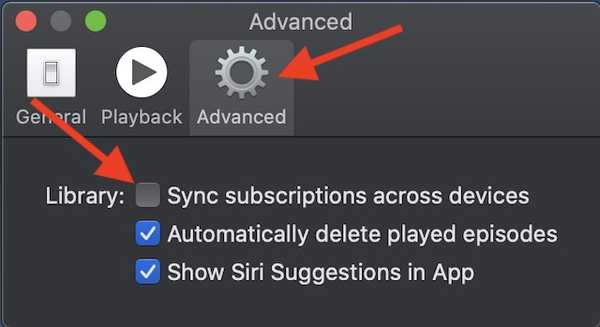
6. Tilpass hodetelefonkontroller
Et lite begravd i innstillingene er et alternativ for å konfigurere hodetelefonkontroller. Som standard lar du hodetelefonkontrollene veksle mellom neste og forrige episode. Du kan imidlertid velge å stille den inn for å hoppe frem / hoppe tilbake.
1. Start Podcasts app på enheten din> Podcasts -menyen øverst i venstre hjørne> Preferanser.

2. Forsikre deg om at avspilling fanen er valgt. Velg delen under hodetelefonkontrollen Hopp fremover / hopp tilbake alternativ.
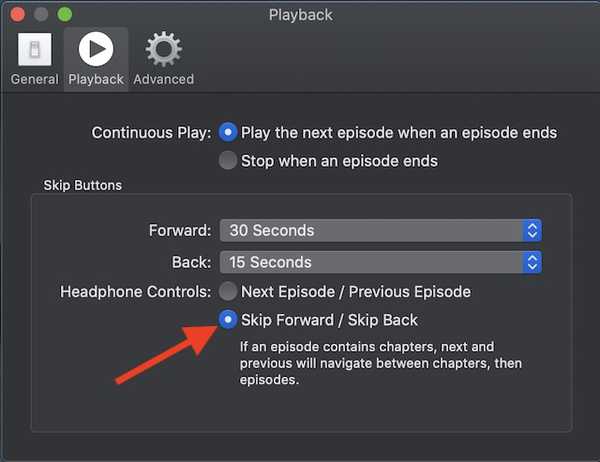
7. Stopp når en episode avsluttes
Så snart en episode slutter, starter Podcasts-appen en ny, slik at lyttefilen din ikke stopper. Selv om ingen kanskje krangler om betydningen, vil noen kanskje starte et show etter egen vilje. Hvis du er en av dem, kan dette lille trikset være din greie.
1. Start Podcasts app på datamaskinen din> Podcasts -menyen øverst i venstre hjørne> Preferanser.

2. Forsikre deg om at avspilling fanen er valgt. Under Kontinuerlig lek , velg "Stopp når en episode slutter."
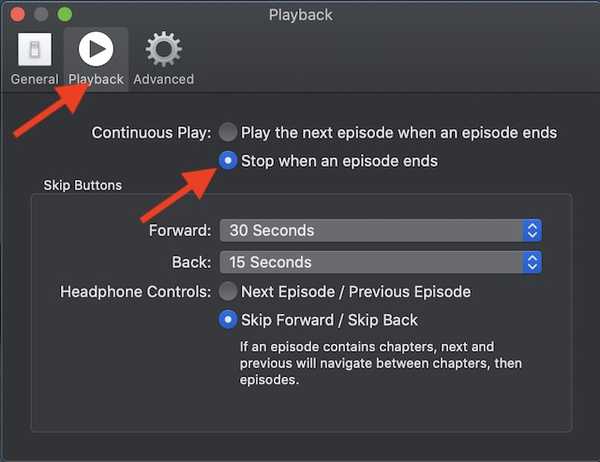
8. Spill Podcasts Neste i køen
Nok et enkelt, men likevel kult triks som kan forbedre podcast-lytteopplevelsen din på Mac-en! Selv om det er ganske enkelt å spille podcaster neste i køen, krever alternativet litt graving. Derfor tenkte jeg at det er verdt å nevne. Lagre den for de gangene du vil ha litt mer kontroll over podcastene dine.
1. Start Podcasts app på Macen din, og velg deretter podcastene du vil spille.
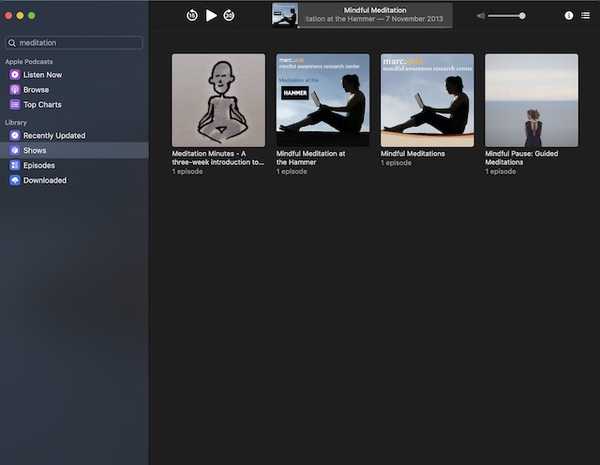
2. Hold musen over podcasten for å få tilgang til alternativknapp (…).
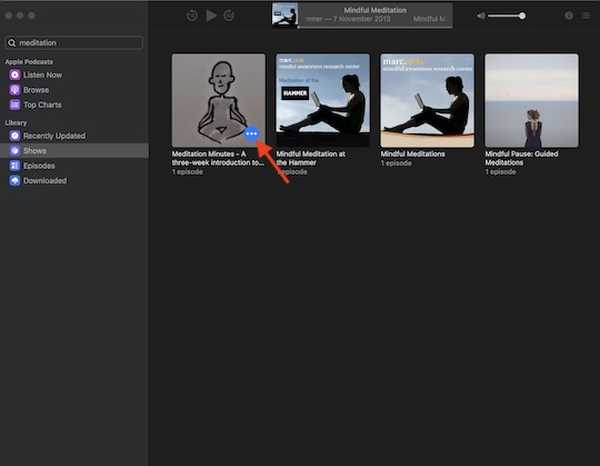
3. Klikk deretter på alternativknappen og velg Spill neste.
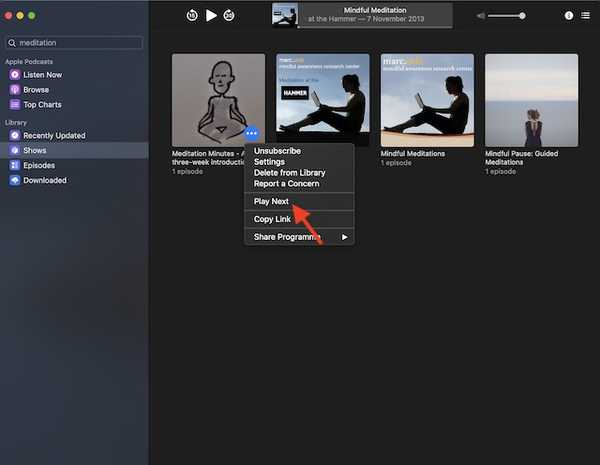
9. Tilpass ordreepisodene
Vel, denne er min favoritthack på lang avstand. Jeg bruker dette praktfulle trikset for å endre ordreepisodene som blir spilt på Mac. For en personlig lytteopplevelse av podcast er det riktig for pengene.
1. Start Podcasts app på Mac-en og deretter over til biblioteket.
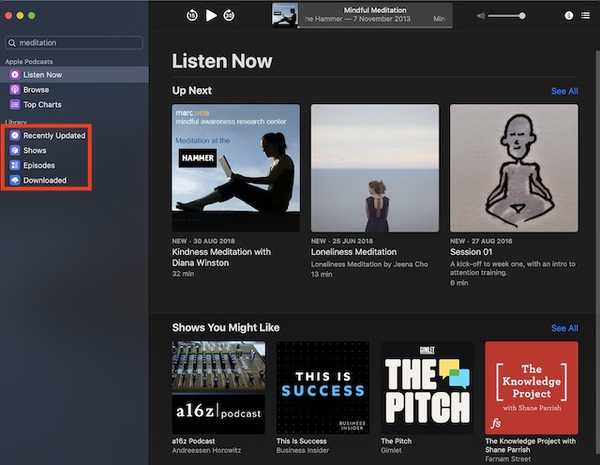
2. Hold musen over podcasten, og klikk deretter på alternativer knapp (…).
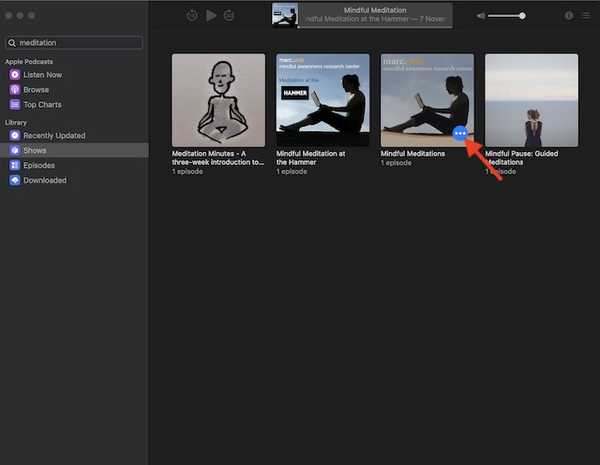
3. Velg deretter neste opp innstillinger i menyen.
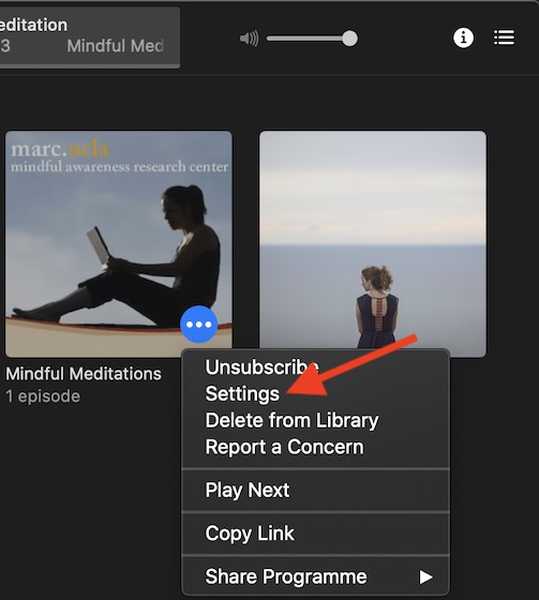
4. Velg det ønskede alternativet oppover:
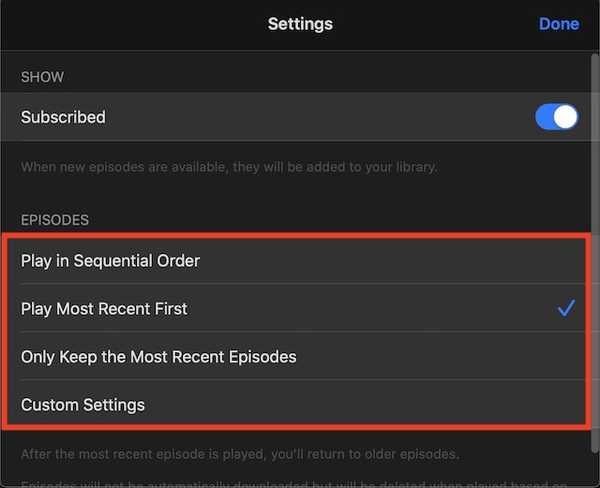
- Spill i rekkefølge
- Spill Senest først
- Bare hold de siste episodene
- Tilpassede innstillinger
10. Slett en podcast fra biblioteket ditt
Dette tipset kan komme til nytte når du har deaktivert automatisk sletting og ønsker å bli kvitt de allerede spilte elementene på din egen periode. Heldigvis er det ganske forhånd å gjøre og krever knapt et par trinn.
1. Åpne Podcasts app og deretter gå over til varen du vil bli kvitt. Hold musen over det bestemte elementet og klikk på alternativknappen.
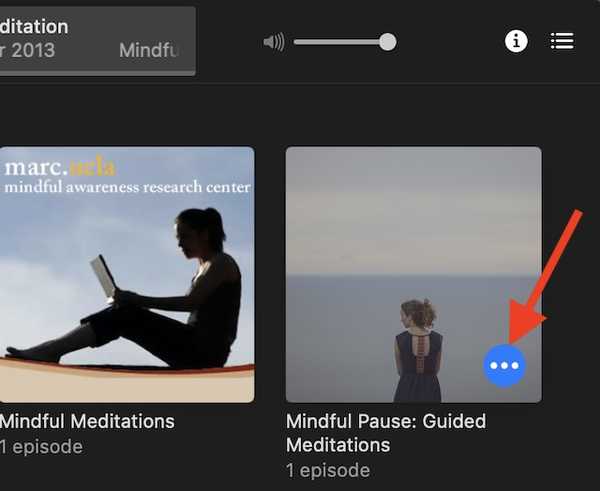
3. Klikk på Slett fra biblioteket alternativet og bekreft.
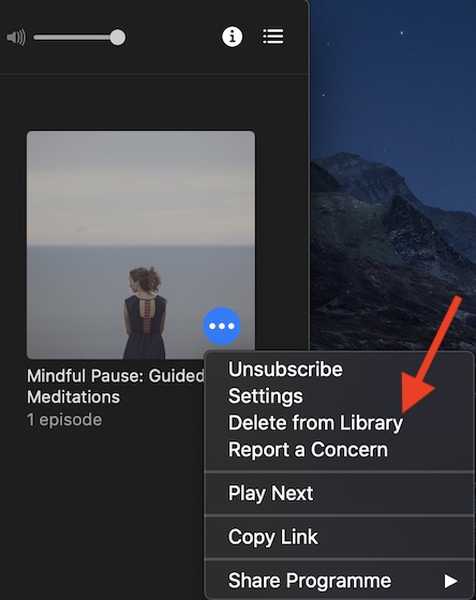
Bonus: Del din favoritt Podcast
Det er fint å dele noe spennende som Apple TV + eller populære podcaster med dine venner og kjære. Derfor, når du støter på en rørende podcast, unnlater du derfor å dele den med kompisene dine. Alternativet for å dele innhold i Podcasts-appen er enkelt, men litt ute av syne.
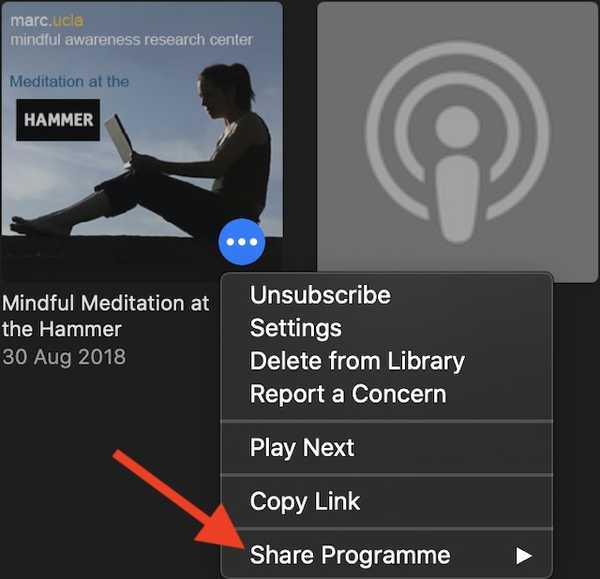
Bare hold musen over en episode for å få tilgang til alternativknappen. Klikk deretter på den. Deretter klikker du på alternativet Del Episode / Program i menyen, og velg deretter det foretrukne mediet du vil dele som Meldinger, Mail og mer.
Tips og triks for å bruke Podcasts-appen som en proff på Mac
Forhåpentligvis kan disse tipsene hjelpe deg å låse opp det beste fra Apple Podcasts-appen på macOS-enheten din. Ettersom ingen liste kan være perfekt, vil jeg gjerne ha forslagene dine. Hvis det er noe kult hack som er verdt å nevne i dette innlegget, ikke glem å dele det med oss.















